關於更新 Kaspersky 資料庫、軟體模組和應用程式
為了確保管理伺服器和受管理裝置的防護是最新的,您必須提供以下內容的定期更新:
- 卡巴斯基資料庫和軟體模組
在下載卡巴斯基資料庫和軟體模組之前,卡巴斯基安全管理中心會檢查卡巴斯基伺服器是否可以存取。如果無法使用系統 DNS 存取伺服器,則應用程式使用公用 DNS 伺服器。這是為了確保更新病毒資料庫並維護受管裝置的安全級別。
- 已安裝的 Kaspersky 應用程式,包括卡巴斯基安全管理中心元件和安全應用程式
取決於您網路的配置,您可以使用以下方案來下載和分發所需更新到受管理裝置:
- 通過使用單個工作:將更新下載至管理伺服器儲存區
- 透過使用兩個工作:
- 將更新下載至管理伺服器儲存區工作
- 將更新下載至發佈點儲存區工作
- 透過本機資料夾、共用資料夾或 FTP 伺服器手動。
- 直接從卡巴斯基更新伺服器到受管理裝置上的 Kaspersky Endpoint Security
- 如果管理伺服器沒有網際網路連線,則透過本機或網路資料夾
使用將更新下載至管理伺服器儲存區工作
在此方案中,卡巴斯基安全管理中心會透過將更新下載至管理伺服器儲存區工作下載更新。在單一網段包含少於 300 台受管理裝置或每個網段包含少於 10 台受管理裝置的小網路中,更新直接從管理伺服器儲存區被分發到受管理裝置(參見下圖)。

使用將更新下載至管理伺服器儲存區工作在沒有發佈點狀態下更新
預設下,管理伺服器與 Kaspersky 更新伺服器通訊並使用 HTTPS 協定下載更新。您可以配置管理伺服器使用 HTTP 協定,而不是 HTTPS。
如果您的網路中單一網段包含多於 300 台受管理裝置或每個網段包含多於 9 台受管理裝置,我們建議您使用發佈點傳播更新到受管理裝置(參見下圖)。發佈點降低管理伺服器負載並最佳化管理伺服器和受管理裝置之間的流量。您可以計算數字並配置您網路所需的發佈點。
此種方案中,更新被從管理伺服器儲存區自動下載到發佈點儲存區。發佈點所在範圍的受管理裝置從發佈點儲存區下載更新,而不是從管理伺服器儲存區。
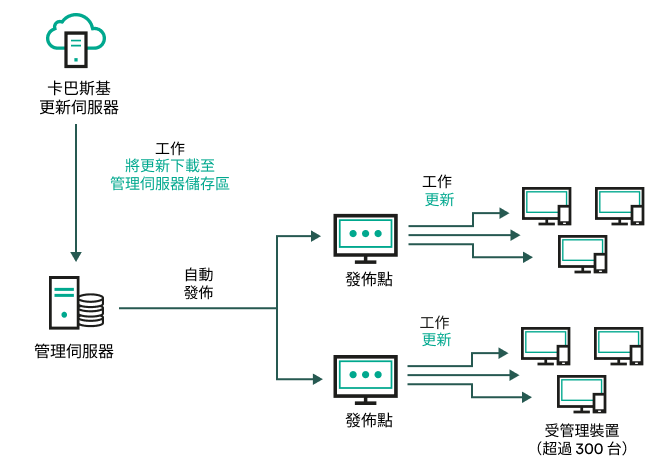
使用將更新下載至管理伺服器儲存區工作在有發佈點狀態下更新
當將更新下載至管理伺服器儲存區當工作完成時,系統會將以下更新下載至管理伺服器儲存區:
- Kaspersky 資料庫和卡巴斯基安全管理中心軟體模組
這些更新被自動安裝。
- Kaspersky 資料庫和受管理裝置上安全應用程式的軟體模組
- 管理伺服器更新
這些更新不被自動安裝。管理員必須明確批准和執行更新安裝。
需要本機管理員權限以安裝修補程式到管理伺服器。
- 卡巴斯基安全管理中心模組更新
預設下,這些更新被自動安裝。您可以在網路代理政策中變更設定。
- 安全應用程式更新
預設情況下,Kaspersky Endpoint Security for Windows 僅安裝您批准的更新。(您可以透過管理主控台或者透過卡巴斯基安全管理中心網頁主控台批准更新)。更新透過更新工作安裝且可以在工作內容中被配置。
將更新下載至管理伺服器儲存區工作在虛擬管理伺服器上不可用。虛擬管理伺服器的儲存區節點下的更新,將顯示已下載至主管理伺服器的更新。
您可以配置在測試裝置集上進行更新的操作和錯誤驗證。如果驗證成功,更新被分發到其他受管理裝置。
每個 Kaspersky 應用程式都從管理伺服器請求所需更新。管理伺服器集合這些更新並僅下載應用程式請求的更新。這確保了相同更新不被下載多次,且不必要更新不被下載。當執行將更新下載至管理伺服器儲存區工作時,管理伺服器自動傳送以下資訊到 Kaspersky 更新伺服器以便確保相關版本的 Kaspersky 資料庫和軟體模組的下載:
- 應用程式 ID 和版本
- 應用程式安裝 ID
- 啟動金鑰 ID
- 「將更新下載至管理伺服器儲存區」工作執行 ID
傳輸的資訊均不含個人詳情或其他機密資訊。AO Kaspersky Lab 依照法律需求防護資訊。
使用兩個工作:將更新下載至管理伺服器儲存區工作與將更新下載至發佈點儲存區工作
您可以直接從 Kaspersky 更新伺服器下載更新到發佈點儲存區,而不是從管理伺服器儲存區,然後分發更新到受管理裝置(參見下圖)。您可以下載到發佈點儲存區,例如,如果管理伺服器和發佈點之間的流量比發佈點和 Kaspersky 更新伺服器之間的流量貴,或者如果您的管理伺服器沒有網際網路存取。
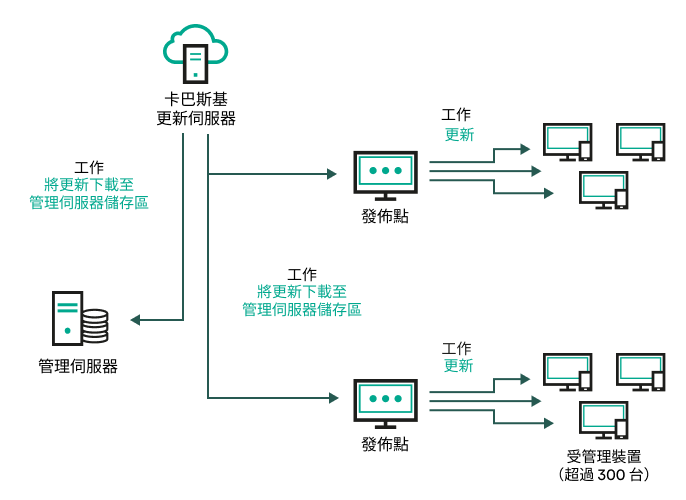
使用將更新下載至管理伺服器儲存區工作與將更新下載至發佈點儲存區工作更新
預設下,管理伺服器和發佈點與 Kaspersky 更新伺服器通訊並使用 HTTPS 協定下載更新。您可以配置管理伺服器和/或發佈點使用 HTTP 協定,而不是 HTTPS。
若要實現該方案,請在將更新下載至管理伺服器儲存區工作外再建立將更新下載至發佈點儲存區工作。此後,發佈點將從 Kaspersky 更新伺服器下載更新,而不是從管理伺服器儲存區。
執行 macOS 的發佈點裝置無法從 Kaspersky 更新伺服器下載更新。
若一或多個執行 macOS 的裝置位於下載更新至發佈點儲存區工作範圍內,該工作會以失敗狀態完成,即使工作已在所有 Windows 裝置上成功完成。
此方案也需要將更新下載至管理伺服器儲存區工作,因為該工作被用於下載 Kaspersky 資料庫和卡巴斯基安全管理中心軟體模組。
透過本機資料夾、共用資料夾或 FTP 伺服器手動。
如果裝置未連線到管理伺服器,您可以使用本機資料夾或共用資料夾作為更新 Kaspersky 資料庫、軟體模組和應用程式的更新來源。在此方案中,您需要從管理伺服器儲存區複製所需更新到卸除式磁碟機,然後複製更新到在 Kaspersky Endpoint Security 設定中指定的本機資料夾或共用資料夾(參見下圖)。

透過本機資料夾、共用資料夾或 FTP 伺服器更新
有關 Kaspersky Endpoint Security 更新來源的更多資訊,請參閱以下說明:
直接從卡巴斯基更新伺服器到受管理裝置上的 Kaspersky Endpoint Security
在受管理裝置上,您可以配置 Kaspersky Endpoint Security 直接從卡巴斯基更新伺服器接收更新(參見下圖)。
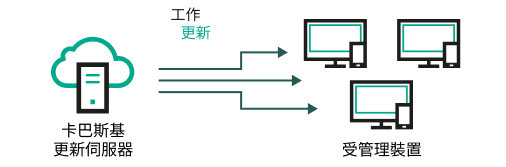
直接從卡巴斯基更新伺服器更新安全應用程式
在此方案中,安全應用程式不使用卡巴斯基安全管理中心提供的儲存區。要直接從 Kaspersky 更新伺服器接收更新,在安全應用程式介面中指定 Kaspersky 更新伺服器作為更新來源。有關這些設定的詳細資訊,請參閱以下說明:
如果管理伺服器沒有網際網路連線,則透過本機或網路資料夾
如果管理伺服器沒有網際網路連線,您可以配置將更新下載至管理伺服器儲存區本機或網路資料夾下載更新。在這種情況下,您必須不時將所需的更新檔案複製到指定的資料夾中。例如,您可以從以下來源之一複制所需的更新檔案:
- 具有網際網路連線的管理伺服器(參見下圖)
因為管理伺服器只下載安全應用程式請求的更新,所以管理伺服器管理的安全應用程式集合(一個有網際網路連線,一個沒有網際網路連線)必須比對。
如果您用於下載更新的管理伺服器版本為 13.2 或更早,請開啟將更新下載至管理伺服器儲存區工作,然後啟用使用舊配置下載更新選項。
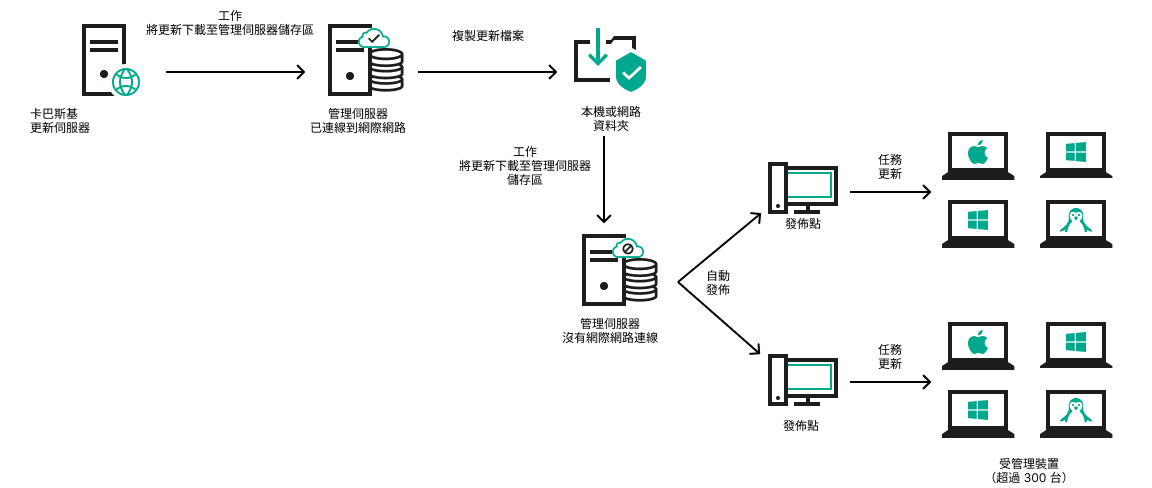
如果管理伺服器沒有網際網路連線,則透過本機或網路資料夾更新
- Kaspersky Update Utility
由於此公用程式使用舊方案下載更新,請開啟將更新下載至管理伺服器儲存區工作的內容,然後啟用使用舊配置下載更新選項。